A legtöbb szövegszerkesztésre képes program esetében vannak speciális karakterek, amelyeket szimbólumtáblázat segítségével vagy az alt="Kép" billentyűkombináció és egy számsorozat megnyomásával lehet beilleszteni a dokumentumba - az úgynevezett Alt- kód.
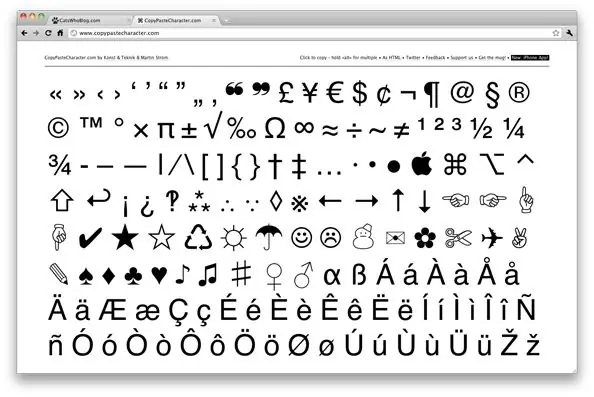
Nem mindenki használja ezeket a funkciókat, de van, amikor ilyen kombinációkra van szükség. Annak érdekében, hogy ne essen pánikba azokban a pillanatokban, amikor szükségessé vált olyan szimbólum elhelyezése, amely nincs a látható billentyűzeten, meg kell ismerkednie a számítógép és a szövegszerkesztők további képességeivel.
Hol lehet megtekinteni az elérhető speciális karaktereket
A felhasználható speciális karakterek megtekintéséhez be kell lépnie a "Start" menübe, meg kell nyitnia a "Minden program", a "Normál", a "Rendszereszközök" elemet, és ki kell választania a "Jelképtábla" elemet.
A megnyíló ablakban az összes rendelkezésre álló speciális karakter látható, körülbelül háromezren vannak. Ezen túlmenően, ha szükséges, a táblázatból származó szimbólumok átmásolhatók a vágólapra annak érdekében, hogy átkerüljenek a szerkesztett dokumentumba. Ehhez válassza ki a kívánt betűtípust, majd válassza ki a kívánt karaktert a táblázatból, kattintson a "Másolás" gombra, majd a szerkesztett szövegben helyezze a kurzort arra a helyre, ahol a karakternek lennie kell, és illessze be a vágólapról a megfelelő parancs használatával, vagy a Ctrl + V megnyomásával …
Az Alt kód használata
A speciális karaktereket úgy lehet beírni, hogy az Alt billentyűt lenyomva tartva megnyomja az opcionális NUM pad billentyűsorozatát.
Ehhez kapcsolja be a számozási módot a NumLock gomb megnyomásával - a NumLock jelző világítani kezd.
Ezt követően áttérhet egy kódkészletre. Az Alt billentyű lenyomásával és nyomva tartásával írja be a kiegészítő számbillentyűzeten a karakterkódot, amely egy számsorozatból áll, és engedje fel az Alt billentyűt.
Mire hasznos az Alt-kódban szereplő szimbólumok ismerete?
A neved nagyon szokatlanul fog kinézni, ha szép karakterekkel írod be ízlésed szerint, például olyan közösségi hálózatokon, mint a VKontakte. A legnépszerűbb szimbólumokkal írható jelek között szerepel az eurójel? (Alt + 0136). A billentyűzet következő karaktere - "bekezdés" - szinte pótolhatatlanná válik: § (Alt + 0167). Ugyanilyen népszerű jel a végtelen jel: ∞ (Alt + 8734). Hasznos lesz a weboldal-fejlesztőknek és a dizájntermékeknek tudni, hogyan kell írni a védjegyet: ™ (Alt + 0153). Fontos tudni, hogyan lehet gyorsan megírni a "°" fokjelet (Alt + 0176). Ez a szimbólum mind a hallgatók, mind a szabadúszók számára hasznos. A weben pedig egy másik népszerű szimbólum a szerzői jogi jel: © (Alt + 0169). Plusz mínuszjel: ± (Alt + 0177). A bejegyzett védjegy (szolgáltatási jel): ® (Alt + 0174) elősegíti a márka fontosságának hangsúlyozását. Sokan szeretnek ilyen szimbólumokat és jeleket írni a billentyűzetre: ☺ szimbólum (Alt + 1), ☻ szimbólum (Alt + 2), ♥ szimbólum (Alt + 3).
Vannak más számkombinációk, amelyek felelősek az orosz és az angol billentyűzetkiosztásban eltérő karakterekért. Néhány közülük egyedi, és csak a megfelelő Alt-kód használatával érhető el.






